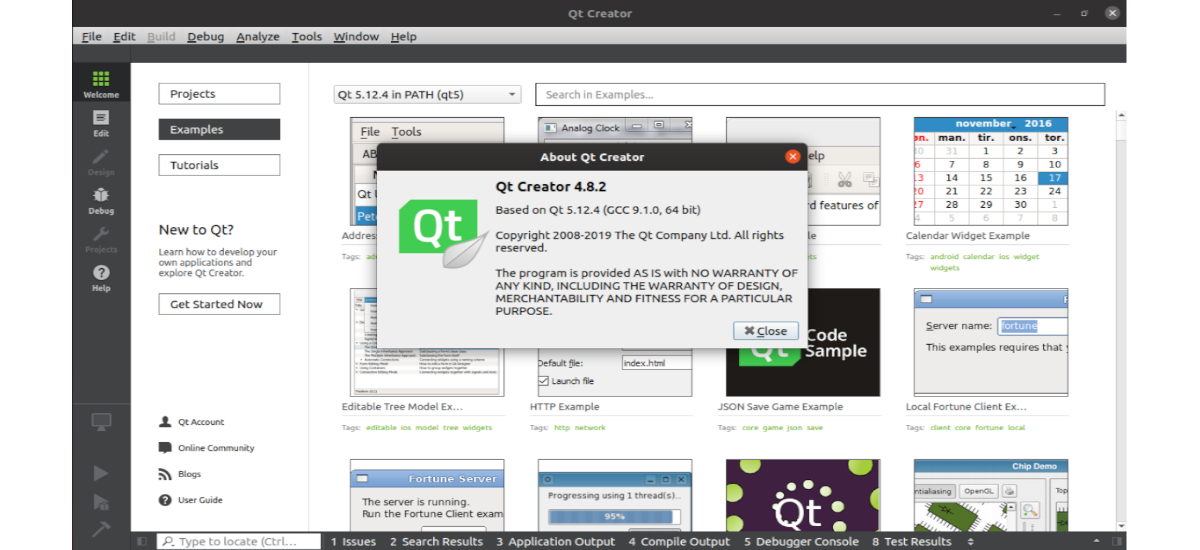
A következő cikkben megnézzük a Qt szoftverfejlesztő készletet (qt sdk). Ebbe beletartozik QtCreator IDE y Qt Framework könyvtárak teljes kód példákkal, többek között. Ha Ubuntu 19.10 felhasználó vagy, és grafikus felhasználói felületű alkalmazásokat akarsz fejleszteni a Qt használatával, akkor ezt a Qt SDK-t egy C ++ fordítóval kell telepítened.
A Qt önmagában nem programozási nyelv. Valójában kb C ++ nyelven írt keretrendszer. Ez egy keretrendszer cross-platform alkalmazások fejlesztéséhez asztali és mobil eszközökhöz. A 19.10-es verzió telepítése kissé eltér a 18.04-es verziótól. Be kell állítanunk a fordítót GNU GCC C++ az Ubuntu 19.10-én. A beállítás után meglesz egy teljes és kész Qt SDK a Qt Creator segítségével.
Ezt el kell mondani A Qt egy ingyenes és nyílt forráskódú eszközkészlet grafikus felhasználói felületek létrehozásához. Valamint a platformok közötti alkalmazások különféle hardver és szoftver platformokon fut, például Gnu / Linux, Windows, macOS, Android kevés vagy semmilyen kódalapváltozással.
A Qt projekt nyílt forráskódú, és magában foglalja az egyes fejlesztőket és szervezeteket, amelyek a Qt fejlődésén dolgoznak. Is GPL 2.0, GPL 3.0 és LGPL 3.0 kereskedelmi és nyílt forráskódú licencek alatt egyaránt elérhető.
A Qt Creator egy olyan platformokon átívelő IDE, amely C ++, JavaScript és QML formában van programozva, amely az SDK része amellyel fejlesztheti a grafikus felhasználói felületeket (GUI az angol rövidítéshez) a Qt könyvtárakkal. A Qt Creator intelligens kódkiegészítést, integrált súgórendszert, hibakeresőt és a fő verziókezelő rendszerek (például a git vagy a Bazaar).
Telepítse a Qt SDK-t az Ubuntu 19.10-re
Telepítse a fordítót
A fordítót, amelyre szükségünk lesz, hívjuk g ++. Telepíteni tudjuk úgy, hogy megnyitunk egy terminált (Ctrl + Alt + T), és beírjuk:
sudo apt install g++
Telepítse a Qt SDK-t
Ez a teljes Qt. Nál nél minden eszköz és forráskód példa szerepel. A telepítéshez meg kell nyitnunk egy terminált (Ctrl + Alt + T), és be kell írnunk:
sudo apt install qt5-default qtcreator qtbase5-examples qtbase5-doc-html
A Qt Creator alapkonfigurációja
A telepítés befejezése után az első dolgot kell tennünk indítsa el az újonnan telepített programunkat. Ezután görgessünk a Eszközök → Opciók menü.
Most rá kell kattintanunk a Opciós készletek. Végül válassza ki a Kit fül és válassza a Kézi / Asztali készletek lehetőséget.
Az ablakban ott lesz válasszon egy fordítót, annak ellenére, hogy a rendszer automatikusan felismeri. Ezt el kell mondani ehhez az IDE-hez egy fordítóra van szükség, amely g ++ -ként van konfigurálva építeni és megmutatni a projektjeinek eredményeit.
Az "Fordító" szakasz, láthatjuk a C ++ opciót. Itt nem lesz több, mint válassza a GCC C ++ 64 bit lehetőséget, ha még nincs kiválasztva. A befejezéshez csak meg kell nyomnia a «Alkalmaz ".
Alapvető teszt
A fenti lépések elvégzése után képesnek kell lennünk a Qt programozásra. A telepítés során is telepítjük az összes példát. Ezeknek kellene lenniük elérhető a Qt Creator főoldaláról.
Mint a kódmintáknál, minden oktatóanyagnak a főoldalon is láthatónak kell lennie. Tehát mindegyikhez nagyon könnyű hozzáférni.
Egy alapteszt elvégzéséhez csak az egyik példa közül kell választanunk azok közül, amelyeket elérhetőnek találunk. Akkor megtehetjük fordítsa le a Ctrl + R megnyomásával, vagy a zöld '>' gomb használatával.
Sikeresen össze kell állítania, bár szükségünk lehet rá válasszon helyet a példához.
Kiválaszthatjuk a gombról "Konfigurálatlan”Ez látható az előző képernyőképen.
Ez a gomb egy új ablakot nyit meg, hasonlóan az előzőhöz. Ebben az opción belül látni fogjuk "Építés és futtatás”→„Épít”Pirossal jelölve ez a lehetséges hiba a jelölőnégyzet "Build directory". Nem lesz több tennivaló kattintson a "Tallózás" gombra és válassza ki a mappát.
Ezt követően képesnek kell lennünk a példa hibamentes összeállítására. További információért keresse fel a Qt webhely.






